
精品为您呈现,快乐和您分享!
收藏本站
应用简介
Word Wizard是为了用户更方便地使用Wrod而开发的。罗刚军Word Toolbox也可以说是一个word插件的集合。内置注释、表格、替换、分割、数学工具、字符提取、批量命名、图像缩放等27种处理处理功能。操作工具无论是哪一种,都非常实用。
Word Wizard是为了用户更方便地使用Wrod而开发的。罗刚军Word Toolbox也可以说是一个word插件的集合。内置注释、表格、替换、分割、数学工具、字符提取、批量命名、图像缩放等27种处理处理功能。操作工具无论是哪一种,都非常实用。
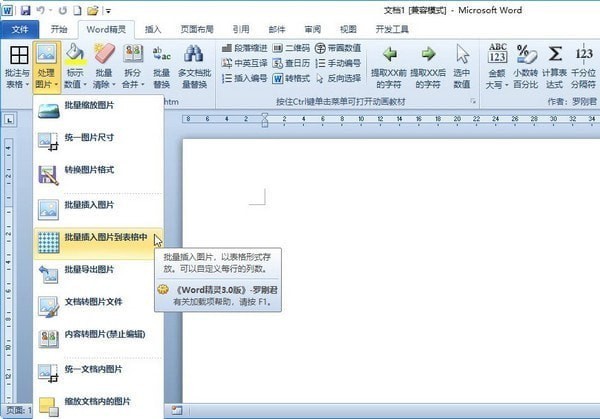
软件功能
WORD Genie 3.0功能列表:
1、导出所有批注:将当前文档中的所有批注批量导出到Excel工作表中。
2.最佳表格宽度:让当前文档中的所有表格自动调整到最佳宽度。
3.导出表格到Excel单表:将当前文档中的所有表格导出到Excel工作表。如果有多个表,则会在同一个工作表中按顺序一一列出。
4、导出表格到Excel多表:导出表格时,将每个WORD表格保存在单独的工作表中,即WORD中有多少个表格,Excel中生成多少个工作表,一一存储,同时也生成工作表表目录。
5、选择所有表格:选择文档中的所有表格,方便后续操作,如删除、添加样式、修改边框等。
6.拆分跨页表格:当表格跨越两页时(从Excel复制到Word的表格),第二页的表格会缺少上边框线,打印后太难看了。该工具可以将一个跨页表格拆分为两个表格,分别在两个页面上显示,从而解决了问题。
7.标记最大值和最小值:可以用不同的颜色标记当前所选表格中的最大值和最小值。
8、按行标记最大最小值:对当前选中的表的每一行标记一次最大最小值。
9. 批量缩放图像:批量放大指定倍数的图像,或批量缩小指定百分比的图像。
10.统一图像大小:统一指定路径下所有图像的分辨率。
11. 转换图像格式:将指定路径下的所有图像转换为相同格式。
12.批量插入图片:将图片批量插入到当前文档中。您可以选择如何显示图片名称并定义图片的高度。
13.向表格中批量插入图片:批量插入多张图片。图片以表格形式存储,表格的列数可以自定义。
14、批量导出图片:将当前文档中的所有图片导出到指定路径,并保存为JPG格式图片文件。
15. 将文档转换为图像文件:为文档的每一页生成对应的图像文件并保存在文件夹中。
16.将内容转换为图像(禁止编辑):用于将Word文档的内容转换为图像,这样别人只能查看而不能修改。
17、统一文档中图片的大小:一键统一文档中所有图片的大小。例如,它们显示为3厘米*2厘米或5厘米*5厘米。
18. 缩放文档中的图像:将当前文档中插入的图像缩小或放大指定的百分比,并将其恢复为原始图像大小。
19.标记所有值:将整个文档中的所有值标记为红色。
20.标记大于参考值:用红色标记整个文档中大于某个值的值。
21.标记小于参考值:用红色标记整个文档中小于某个值的值。
22.带有后缀的标记值:将带有某个后缀的值标记为红色。例如,如果后缀设置为'元',那么只有以'元'结尾的值才会被标记。
23. 用前缀标记值:将带有某个前缀的值标记为红色。例如,如果前缀设置为‘borrow’,那么只有左边字符的值为‘borrow’才会被标记。
24.标记大于后缀:用红色标记大于某个参考值的指定后缀的值。例如大于“100元”、大于“59.9分”等。
25.标记小于后缀:使用红色标记具有指定后缀且小于某个参考值的值。例如,低于“100元”、低于“60分”等。
26.标记大于前缀:用红色标记具有指定前缀且大于某个参考值的值。例如大于“贷款100”、大于“发货4800”等。
27.标记小于前缀:使用红色标记具有指定前缀且小于某个参考值的值。例如小于“贷款100”、小于“发货5000”等。
28、清除空行:批量删除所有空行。有两种情况:一种是一行中只有一个换行符;另一种是一行中除换行符外只有空格。这两种情况都可以一键删除。
29. 清除行中的前导空格:清除所选内容中每个段落的前导空格。例如,有些人喜欢使用空格来缩进第一行。您可以清除前导空格,然后运行“段落缩进”工具。
30.清除行尾空格:清除段落末尾的空格,即换行符之前的空格。
31.清除超链接:清除文档中的所有超链接。
32.清除文本框:清除文档中的所有文本框(矩形也算)。
33.清除所有图片:清除文档中的所有图片。
34、按页拆分文档:将WORD文件按照指定的页数拆分为单个文档。例如,每两页生成一个新文档,那么当原文有100页时,可以拆分为50个文档。
35、按一级标题拆分:将当前文档按一级标题拆分为多个文档(一级文档必须使用“样式1”)。
36.合并文档:将多个选定文档的内容合并为一个新文档。
37、批量替换:对当前文档的内容、页眉、页脚进行批量替换,例如将1替换为A、将2替换为B、将3替换为C……
38.批量替换多个文档:替换多个WORD文档,包括文本、页眉和页脚。它还支持多个关键字替换,例如将1替换为A、将2替换为B、将3替换为C……
39、段落缩进:将指定段落的第一行缩进两个字符。
40、汉英翻译:对选定区域的字符进行汉英、英汉翻译操作.
41、插入编号:插入编号,共5种样式。
42. 二维码:根据所选区域的字符生成二维码。
43、查看日历:查看公历和农历日期。
44、转换:批量转换文档格式。
45. 圆圈值:您可以单击一次生成圆圈数字,也可以一次插入1到20之间的圆圈数字。它还提供了10多个常用和难找的符号,如正方形符号、立方符号、相机度符号、千分之一符号、不等号、平方米符号、除法符号()等。
46.手动编号:将自动编号转换为手动编号。
47、反向选择:用于选择当前未选中的文本。
48、提取XX之前的值:按照指定位置提取其之前的值,保存到剪贴板中。您可以将其复制到WORD 或Excel 中。
49、提取XX后的值:提取指定位置右侧的值并保存到剪贴板中。您可以将其复制到WORD 或Excel 中。
50.选择值:可以立即选择选择中的所有值,允许用户进行进一步的设置、调整或复制。同时状态栏中也会显示所选值的总计、平均值和数量。
51、金额大写:将小写数字金额转换为人民币大写。支持表格中的批量转换。
52. 恢复为小写:可以将大写金额恢复为小写值。
53、批量将后缀为“元”的数字转为大写:将选择中“元”之前的所有数值转换为人民币大写形式。不以Yuan 结尾的值将被自动忽略。
54.小数转百分比:将带小数的数值转换为百分比形式,支持批量转换。
55.计算表达式:将表达式转换为计算结果,支持批量转换。
56、千位分隔符:对大于3位的整数批量添加千位分隔符。段落中的值一次只能转换为一个值,而表中的值可以批量转换。
57、统一全角和半角标点符号:统一所选区域或整个文本的全角和半角状态。
58、快速设置:快速设置包括自动编号、禁止用超链接替换互联网和网络路径、禁止插入自动创建画布、切换输入模式等。
59、文件批量命名:对指定路径下指定类型的文件进行批量命名,包括在原文件名前插入字符/在原文件名后插入字符等命名方式,或者替换部分字符、删除部分字符等命名方式人物等
60、不限制编辑:解锁WORD自带的“限制编辑”功能。
61、快速搜索和删除:搜索指定目标,每次点击搜索下一个,并删除所有找到的目标。
62、段落加密:对选中的段落进行加密保护,使其显示为乱码。必须知道8位密码才能恢复到原来的字符。
63、定位重复单词:定位文档中所有重复单词,包括“AA”、“AAA”和“ABAB”三种形式。重复的单词可能是由于人工错误造成的,也可能是正常的重复。该工具仅定位目标。是否错误由用户判断。如果有错,可以立即改正。如果正确,它将继续搜索其他重复目标。该工具为长文档的纠错提供了便利。
64.更改文件属性:批量修改文件创建日期、最后修改日期、最后访问日期、作者姓名等属性。
65、批量上标:用于设置M后面的2、3为上标。平方米、立方米、平方公里、平方厘米等都属于M后面出现的数值2和3。根据这个规则,可以对批次添加标记。
66.日期大写:可以批量将数字日期转换为大写。例如,“1990 年2 月28 日”将转换为“1990 年2 月28 日”。
67. 全部大写:将所选段落中的所有字母设为大写。
68. 全部小写:将所选段落中的所有字母设为小写。
69. 将所选段落中单词的第一个字母大写。
70.全半角:将所选段落中的所有字母转换为半角状态
71.全部全角:将所选段落中的所有字母转换为全角状态。
72. 快速搜索目标:在当前文档中搜索目标。点击“搜索下一个”会切换一次目标,也可以一次性删除所有目标。
变更日志
1.修复了“过滤文件夹中指定图片”工具路径错误的bug,避免过滤失败。
2、“多文档批量替换”功能不支持WPS,仅支持WORD。现在优化工作已经完成,在WPS中就可以正常替换了。
热门攻略
热门资讯